El iPhone es un teléfono inteligente increíble y he estado enamorado de él desde que lo obtuve.
La tienda de aplicaciones de iTunes es solo uno de los muchos beneficios de usar el iPhone y es increíble ver y usar todas las aplicaciones innovadoras que están desarrollando desarrolladores externos.
Sin embargo, si hablas de Apple como empresa, han tenido un control bastante estricto sobre la plataforma del iPhone y esa es mi única queja al respecto. El control de Apple sobre el ecosistema del iPhone es tanto que te cobran incluso por crear tonos de llamada para el iPhone, incluso si has comprado la canción legalmente a través de iTunes, y para muchas personas pagar por tonos de llamada es la única forma de obtener tonos de llamada para el iPhone. por lo demás excelente teléfono.
En el tutorial de hoy, le mostraremos cómo puede crear un tono de llamada para su iPhone de forma gratuita usando nada más que iTunes y un poco de perseverancia.
Para comenzar con la creación de su propio tono de llamada de iPhone, abra iTunes y seleccione la canción de la que desea hacer un tono de llamada.
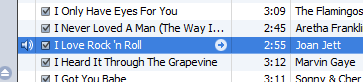
Haga clic con el botón derecho y seleccione “Conseguir información“. Ve a la «Opciones” seleccione una “Hora de inicio” y “Hora de finalización”. Esto asegurará que iTunes reproduzca la canción desde la «Hora de inicio» hasta la «Hora de finalización». Asegúrese de que la hora de finalización no supere la hora de inicio en más de 40 segundos. Para estar más seguro, generalmente mantengo la duración en 30 segundos.
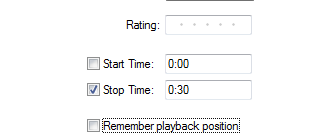
Puede desmarcar la configuración de la hora de inicio y finalización después de haber creado su tono de llamada.
Ahora, vaya a Editar->Preferencias y en la pestaña General haga clic en Importar ajustes
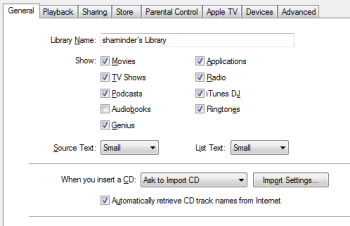
Y asegúrese de que el codificador AAC los ajustes se establecen de la siguiente manera.
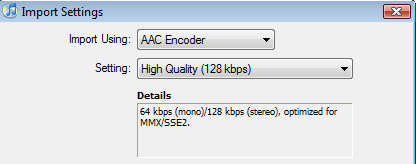
Ahora, haga clic con el botón derecho en la canción que seleccionó al principio y cree una versión AAC a partir de ella.
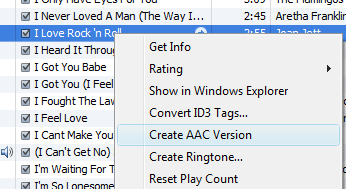
Ahora deberías ver dos canciones con el mismo nombre en iTunes, pero una de ellas tendrá una duración de 30 segundos (o la duración que hayas elegido para el tono de llamada), mientras que la otra será la canción original completa. Ya casi hemos terminado.
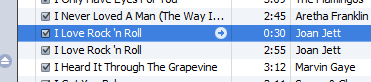
Seleccione la versión AAC de 30 segundos recién creada de la canción en iTunes y presione CTRL+C. Pegue la canción en su escritorio (o en cualquier otra carpeta) usando el atajo CTRL+V. Esta versión AAC de la canción tendrá la .M4A extensión. cambiarlo a .M4R.
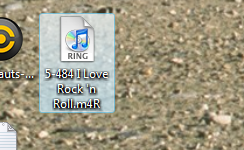
Ahora, con el iPhone conectado a tu ordenador. Simplemente arrastre este archivo al ícono de iPhone en iTunes.
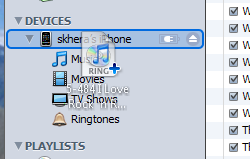
Eso es todo. Su tono de llamada recién creado ahora debería estar visible en el iPhone y puede comenzar a usarlo de inmediato.
